- Scoprire EaseUS
- Chi Siamo
- Recensioni & Premi
- Contatta EaseUS
- Rivenditore
- Affiliato
- Mio Conto
- Sconto Education
Se avete accidentalmente cancellato la cartella o i file su Mac, allora siete nel posto giusto. Qui ci sono i 5 modi più utilizzati per recuperare i file cancellati su Mac a causa di un file o una cartella accidentalmente cancellato, cestino svuotato e altro ancora.
| Metodi Disponibili | Guida dettagliata |
|---|---|
| Metodo 1. Recuperare con il software | Seleziona la posizione del disco > scansiona > ripristina...Guida completa |
| Metodo 2. Recuperare dal cestino | Apri "Cestino"> trascina gli elementi fuori.....Guida completa |
| Metodo 3. Recuperare con l'opzione Annulla | Vai su "Modifica" e seleziona "Annulla spostamento di"...Guida completa |
| Metodo 4. Ripristinare da Time Machine | Collega il tuo disco di backup al tuo Mac...Guida completa |
| Metodo 5. Ripristina tramite terminale | Vai su "Finder" > "Applicazioni" > "Utility"...Guida completa |
Perché recuperare le cartelle su Mac
Potreste perdere le vostre cartelle o i vostri file su Mac nei seguenti scenari:
- Trascinare un documento o una cartella nel cestino
- Cliccare con il tasto destro del mouse su un file o una cartella e selezionare sposta nel cestino
- Svuotare periodicamente il cestino per rimuovere i file cancellati in modo permanente
- Eliminare le cartelle in modo permanente utilizzando i tasti di scelta rapida
- Utilizzare l'opzione Cancella immediatamente sotto l'elenco a discesa del menu file
- Cliccare sul menu Finder e selezionare il cestino vuoto nel menu a tendina per cancellare le cartelle
Se avete perso i dati su Mac in uno di questi casi, è possibile recuperare le cartelle cancellate? La risposta è SÌ. Ci sono cinque metodi pratici che è possibile utilizzare per recuperare le cartelle cancellate su Mac, anche recuperare le cartelle dopo aver svuotato il cestino.
Parte 1. Recuperare cartelle cancellate Mac con lo strumento di recupero cartelle EaseUS
Perché mettiamo questo programma al primo posto? Secondo un gran numero di feedback dei nostri utenti, la maggior parte di essi non è in grado di ripristinare le cartelle rimosse nel cestino e non c'è un backup. In questo caso, per ripristinare i dati importanti persi il più presto possibile, si consiglia vivamente di provare prima EaseUS Data Recovery Wizard for Mac.
Essendo versatile e potente, il software di recupero dati EaseUS per Mac consente di:
- Recuperare completamente i dati persi a causa di cancellazione accidentale senza un backup, formato, attacco di virus, crash di sistema, guasto hardware, arresto imprevisto o errore umano
- Recuperare oltre 200 + tipi di file da vari Mac e dispositivi di memorizzazione convenzionali, come ad esempio recuperare Word cancellati su Mac
- Supporta il recupero dei dati su qualsiasi dispositivo, compresi MacBook, iMac, disco rigido, scheda di memoria, unità USB, fotocamera, lettore video, ecc.
- Supporta il recupero dati HFS, HFS+, FAT, NTFS, ExFAT e APFS
- Creare un'unità USB avviabile che sarà di grande aiuto per ripristinare i dati quando il Mac non si avvia
- Monitorate lo stato del vostro disco e recuperate i dati in modo rapido con la funzione di protezione dei dati
Passo 1. Seleziona l'unità desiderata per il recupero (può essere un HDD/SSD interno o un dispositivo di archiviazione rimovibile). Fai clic sul pulsante "Cerca file persi".

Passo 2. EaseUS Data Recovery Wizard for Mac eseguirà immediatamente la scansione del disco selezionato e visualizzerai i risultati della scansione sulla schermata.

Passo 3. Tra i risultati della scansione, seleziona i file desiderati e clicca sul pulsante "Recupera".

Per prevenire la perdita completa dei dati, puoi prendere l'abitudine di eseguire il backup dei file su Mac o imparare come eseguire il ripristino dei dati sul tuo computer. Dotare il tuo computer di uno strumento così completo è sempre una buona scelta per te.
Per gli utenti a cui non piace recuperare le cartelle cancellate su Mac con il software, puoi provare a ripristinare le cartelle perse tramite l'opzione "Ripristina" nel cestino, la funzione di annullamento su Mac, il backup di Time Machine o Terminale.
Per evitare la perdita completa dei dati, è possibile sia crescere l'abitudine di eseguire il backup dei file su Mac o imparare a eseguire il recupero dei dati sul computer. Dotate il vostro computer con uno strumento così compiuto è sempre una buona scelta per voi. Per gli utenti che non vogliono recuperare le cartelle cancellate su Mac con il software, si può provare a ripristinare le cartelle perse attraverso l'opzione "Put Back" nel cestino, annullare la funzione su Mac, Time Machine backup, o terminale.
Parte 2. Recuperare le cartelle cancellate su Mac dal cestino
Il caso più semplice potrebbe essere che avete cancellato gli elementi utilizzando " Elimina", "Comando + Elimina", o semplicemente trascinandoli nel Cestino, in cui è possibile recuperare i file o la cartella eliminati utilizzando una delle tre opzioni qui sotto:
- Aprire "Cestino" > trascinare fuori gli oggetti.
- Vai su "Cestino" > seleziona le voci > clicca su "File" > scegli " Indietro".
- Aprire "Cestino" > scegliere gli elementi > toccare "Modifica" > scegliere "Copia [nome file]". > incollare gli articoli in un altro luogo.
In questo modo è facile e veloce recuperare le cartelle cancellate, ma non sempre è così. Molti utenti trovano che il loro bisogno è quello di recuperare i file cancellati dal Cestino svuotato. Se si ottengono i dati persi svuotando il Cestino o utilizzando "Comand + Shift + Delete", è possibile recuperare i file cancellati solo utilizzando un professionista Mac strumento di recupero dati.
Parte 3. Recuperare cartella Mac cancellata con l'opzione Annulla
Se avete accidentalmente cancellato delle cartelle su Mac, potete facilmente ripristinarle con l'opzione "Annulla". Ma se hai fatto più copia e incolla, questo metodo potrebbe non funzionare.
Dopo aver eliminato i file, andare su "Modifica" e selezionare l'opzione "Annulla spostamento di xxxx". Oppure si può semplicemente usare il comando + tasto Z per annullare l'operazione di cancellazione.

Parte 4. Ripristinare il Mac della cartella eliminata da Time Machine
Come recuperare le cartelle su Mac senza il software? Se avete acceso Time Machine e il backup del Mac su un disco rigido esterno periodicamente, è possibile recuperare le cartelle cancellate su Mac nel seguente modo. Ma il problema essenziale è che la maggior parte degli utenti non hanno l'abitudine di eseguire il backup. Quindi, questo metodo non è pratico per molti utenti.
1. Collegare il disco di backup al Mac e accendere il computer.
2. Se il Mac si avvia con l'assistente di configurazione, impostare i dettagli del paese, della tastiera e della rete. Poi scegliete di trasferire le vostre informazioni da un backup di Time Machine dalla finestra dell'assistente di migrazione. Se il Mac si avvia fino al Finder, andare su "Applicazioni" > "Utilità" > "Assistente migrazione" e scegliere di trasferire le informazioni da un backup di Time Machine.
3. Selezionare il backup di Time Machine desiderato e fare clic su "Continua".
4. Se si dispone più di un backup da scegliere, selezionarne uno e cliccate su "Continua".
5. Scegliere i file da trasferire e fare clic su "Continua".
6. Una volta completato il trasferimento, riavviate il computer e accedete all'account di destinazione, quindi vedrete tutti i file recuperati.

Parte 5. Ripristino del Mac a cartella cancellata attraverso il terminale
Se si desidera recuperare i file cancellati su Mac senza software, l'utilizzo di Terminal è una scelta eccellente. Ma si noti che il comando Terminale può solo recuperare i file cancellati dal Cestino su Mac. Se il Cestino è stato vuotato, rivolgersi a uno strumento di recupero file Mac per aiuto.
1. Andare in "Finder" > "Applicazioni" > "Utilità" e fare doppio clic su "Terminale".
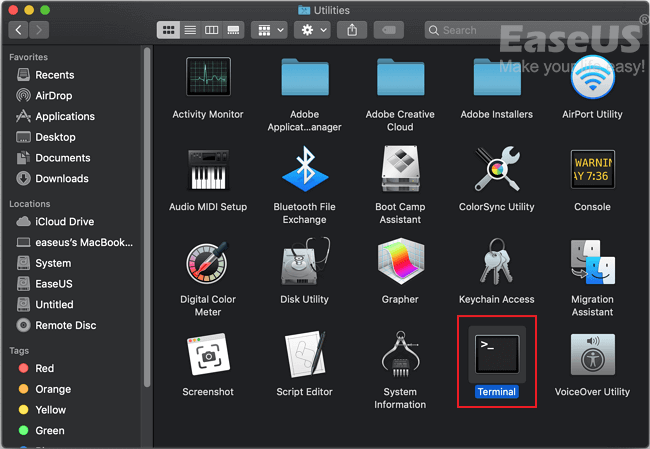
2. Digitare il comando cd .Trash e premere il tasto "Indietro" sul Mac.
3. Inserire "mv xxx../" e premere "Indietro". (xxx significa il nome del file cancellato)
4. Digitare "Quit" nel terminale per uscire dalla finestra del terminale.

Conclusione
Per recuperare le cartelle cancellate da Mac, MacBook, o dispositivo esterno, avete cinque soluzioni per farlo. Se non hai cancellato definitivamente la cartella o non hai svuotato il cestino, puoi ripristinare le cartelle perse dal cestino o con l'approccio undo. Se questi due metodi non funzionano, si può anche provare a ripristinare le cartelle da un backup.
Ma se avete cancellato definitivamente la cartella e non avete fatto alcun backup, la soluzione migliore è applicare il software di recupero dati per Mac EaseUS per recuperare le cartelle mancanti senza sforzo. Cosa c'è di più, se si desidera recuperare il Cestino svuotato o recuperare le cartelle cancellate su Mac Free, EaseUS Data Recovery Wizard for Mac Free è disponibile per voi.
Domande frequenti su Mac Recupera cartella eliminata
Ecco alcune domande relative al recupero della cartella eliminata Mac. Se anche tu hai uno di questi problemi, puoi trovare i metodi qui.
È possibile recuperare file cancellati su Mac?
Per recuperare i file cancellati su Mac, scarica e usa EaseUS Data Recovery Wizard seguendo i passaggi seguenti:
Passaggio 1. Seleziona la posizione in cui i file sono stati eliminati e fai clic sul pulsante "Scansione".
Passaggio 2. Il software eseguirà sia la scansione rapida che la scansione approfondita e lavorerà sodo per trovare il maggior numero possibile di file eliminati sul volume selezionato.
Passaggio 3. I risultati della scansione verranno visualizzati nel riquadro di sinistra. Basta selezionare i file e fare clic sul pulsante "Recupera ora" per recuperarli.
Come posso recuperare le cartelle eliminate in modo permanente?
Esistono due modi per recuperare le cartelle eliminate in modo permanente su Mac:
1. Recupera dal backup del Time Machine (funziona solo se hai già creato un backup)
2. Recupera le cartelle eliminate utilizzando lo strumento di recupero cartelle EaseUS su Mac in tre passaggi:
Passaggio 1. Seleziona la posizione del disco (può essere un HDD/SSD interno o un dispositivo di archiviazione rimovibile) in cui hai perso dati e file. Fare clic sul pulsante Scansione.
Passaggio 2. EaseUS Data Recovery Wizard per Mac eseguirà immediatamente la scansione del volume del disco selezionato e visualizzerà i risultati della scansione nel riquadro di sinistra.
Passaggio 3. Nei risultati della scansione, seleziona i file e fai clic sul pulsante "Recupera ora" per riaverli.
Come posso recuperare una cartella eliminata in Mac Mail?
Apple Mail è il client di posta elettronica integrato incluso con Mac con OS X 10.0 o successivo. Se hai eliminato accidentalmente e-mail, i messaggi e-mail mancanti sono recuperabili anche se sono stati eliminati in modo permanente purché trovi soluzioni affidabili per recuperare le e-mail cancellate su Mac. Leggi il tutorial e scopri come farlo.
